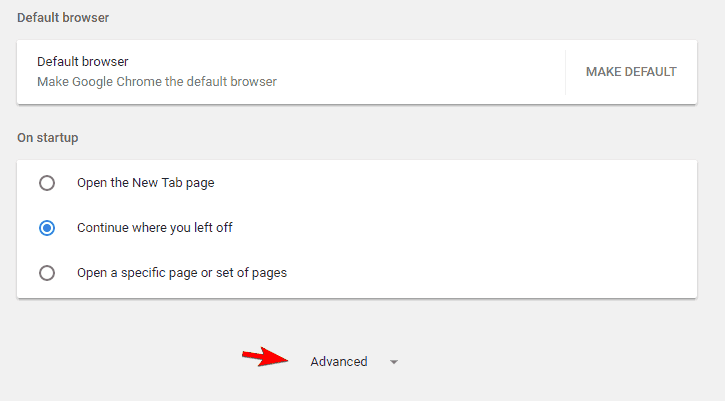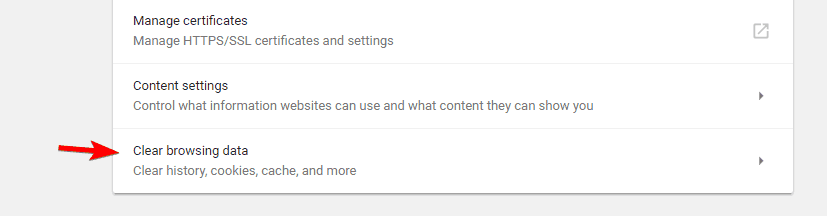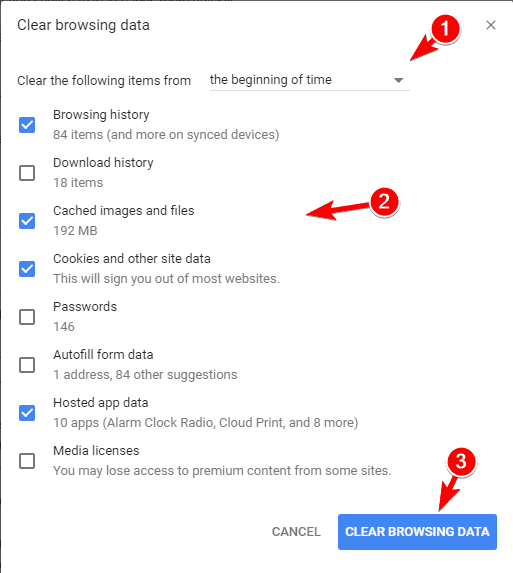ERROR_FILE_CHECKED_OUT jest błędem systemowym i zwykle towarzyszy mu „Ten plik jest wyewidencjonowany lub zablokowany do edycji przez innego użytkownika wiadomość. To drobny błąd, a dzisiaj pokażemy, jak go naprawić w systemie Windows 10.
Plik jest wyewidencjonowany lub zablokowany [FIX]
Poprawka — ERROR_FILE_CHECKED_OUT
Rozwiązanie 1 — Zmień ustawienia biblioteki dokumentów
Według użytkowników ten błąd zwykle pojawia się podczas korzystania z SharePoint. Aby rozwiązać ten problem, musisz zmienić kilka ustawień, wykonując następujące kroki:
- Iść do Narzędzia biblioteczne> Biblioteka> Ustawienia biblioteki> Uprawnienia i zarządzanie w SharePoint.
- Teraz wybierz Zarządzaj plikami, które nie mają zaznaczonej wersji.
- Jeśli zobaczysz dostępne pliki, przejmij na nich własność i opublikuj je w głównej wersji.
Po wykonaniu powyższych kroków problem powinien zostać całkowicie rozwiązany.
Rozwiązanie 2 — Zmień działania witryny
Jeśli masz ten problem w SharePoint, możesz go naprawić, zmieniając kilka ustawień. Aby to zrobić, wykonaj następujące kroki:
- W SharePoint przejdź do Działania na stronie.
- Nawigować do Ustawienia strony> Treść i struktura.
- Wybierz problematyczne pliki i kliknij Przejmij na własność wybór.
Po wykonaniu tych kroków komunikat o błędzie zniknie i wszystko zacznie działać normalnie.
Rozwiązanie 3 — Wyczyść historię przeglądania i pamięć podręczną
SharePoint to aplikacja internetowa i czasami mogą wystąpić problemy z powodu problemów z pamięcią podręczną. Aby naprawić Ten plik jest wyewidencjonowany lub zablokowany do edycji przez inną wiadomość użytkownika, musisz wyczyścić pamięć podręczną i możesz to zrobić, wykonując następujące kroki:
- Kliknij Menu przycisk w prawym górnym rogu i wybierz Ustawienia z menu.
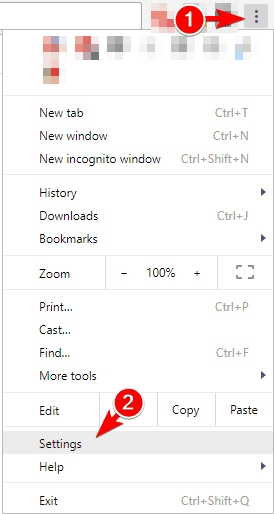
- Pojawi się karta Ustawienia. Przewiń do końca i kliknij zaawansowane przycisk.

- Pojawi się lista opcji. Kliknij Wyczyść dane przeglądania.

- Zestaw Wyczyść następujące elementy z do początek czasu. Czek Historia przeglądania, Obrazy i pliki z pamięci podręcznej, Pliki cookie i inne dane witryny, i Dane aplikacji hostowanej. Kliknij Wyczyść dane przeglądania przycisk.

- Poczekaj, aż przeglądarka wyczyści pamięć podręczną.
Po wyczyszczeniu pamięci podręcznej sprawdź, czy problem nadal występuje. Pokazaliśmy, jak wyczyścić pamięć podręczną w Google Chrome, ale jeśli używasz innej przeglądarki, pamiętaj, aby wyczyścić pamięć podręczną. Czyszczenie pamięci podręcznej jest prostym procesem i jest podobne dla wszystkich przeglądarek.
Rozwiązanie 4 — Sprawdź dokument
Według użytkowników możesz rozwiązać ten problem w programie SharePoint, po prostu sprawdzając dokument. Aby to zrobić, połącz się z SharePoint Designer i sprawdź dokument. Po wykonaniu tej czynności sprawdź dokument. Teraz powinieneś być w stanie usunąć go bez żadnych problemów.
Rozwiązanie 5 — Poczekaj 10 minut
Ten plik jest wyewidencjonowany lub zablokowany do edycji przez innego użytkownika komunikat zwykle pojawia się w SharePoint. Wygląda na to, że jeśli użytkownik wybierze opcję Edycja w SharePoint, nastąpi 10-minutowe opóźnienie przed zwolnieniem blokady zapisu. Jeśli wystąpi ten błąd, może być konieczne odczekanie około 10 minut przed usunięciem blokady zapisu.
Ten plik jest wyewidencjonowany lub zablokowany do edycji przez inny komunikat użytkownika, a błąd ERROR_FILE_CHECKED_OUT nie jest tak częsty. Chociaż te błędy mogą być nieco denerwujące, nie są poważne, więc powinieneś być w stanie je naprawić za pomocą jednego z naszych rozwiązań.